目的
- 在 WSL2 Ubuntu1604 上使用 Qt Creator IDE编辑代码
- 不安装Ubuntu桌面
Win10端下载安装Xming
-
下载
这里我选择的是使用比较广泛的6.9版, 下载地址: https://xming.en.softonic.com/#older-versions -
安装
-
配置
-
Xlaunch 配置
启动 XLaunch , 按下图配置好
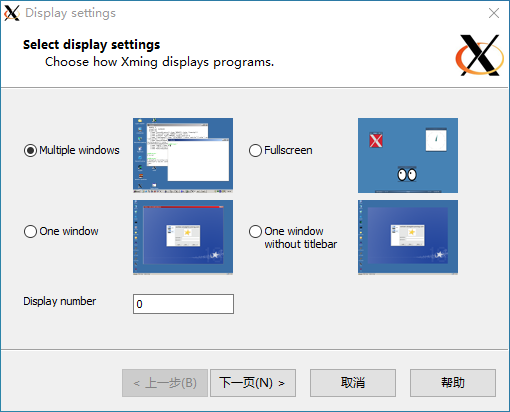
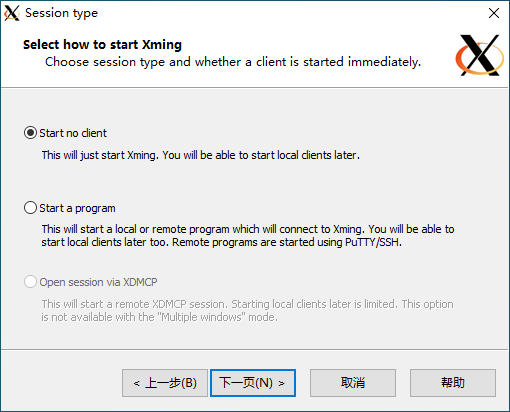
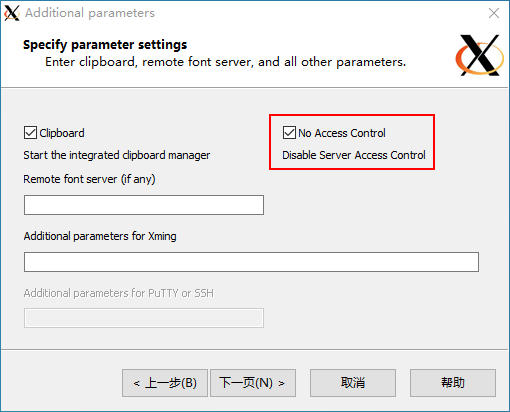
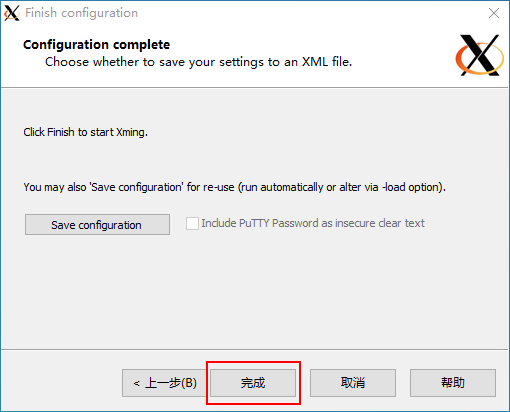
-
Xming 配置
修改 Xming 快捷方式属性, 添加一个 -ac 参数
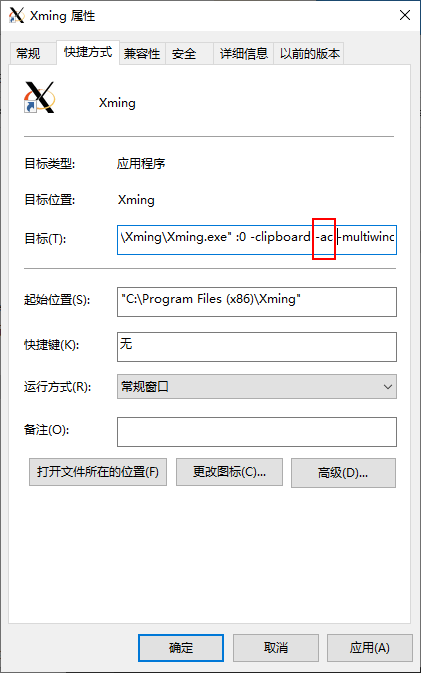
-
防火墙配置
检查防火墙配置, 如图:
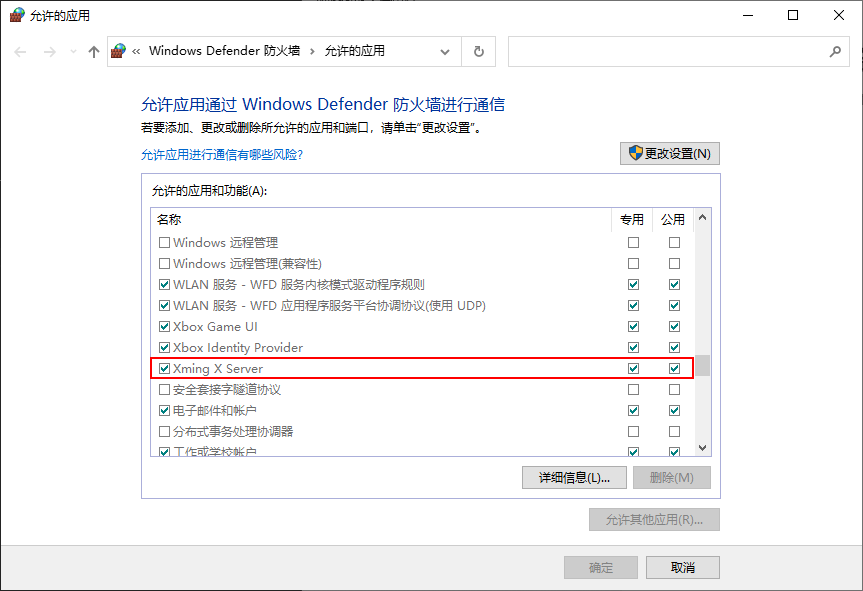
-
Ubuntu端配置
- 查看 Win 这边的参数, 如图, 记好 wsl 网卡的 ip, 后面用.
PS C:\Windows\system32> ipconfig /all
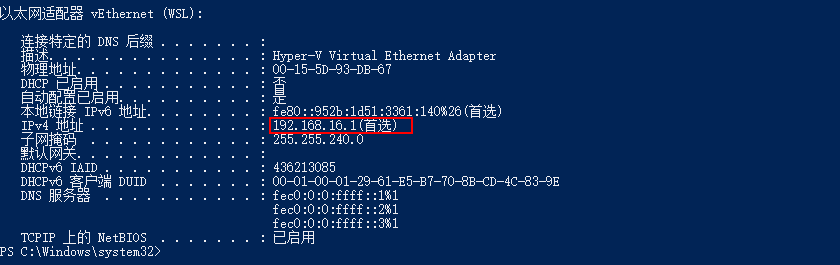
-
查看Xming Server的参数
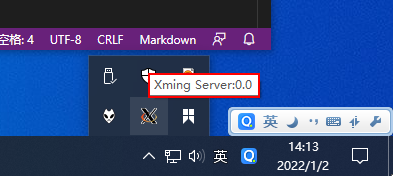
-
进入Ubuntu修改DISPLAY参数
# 编辑 ~/目录下的 .bashrc文件
# 加入以下一行: ip和后面的参数就是上面Win里面查到的.
export DISPLAY=192.168.16.1:0.0
- 应用上述修改
source .bashrc
Ubuntu端安装必要的图形库
- 安装字体库支持
sudo apt-get update
sudo apt-get install libfontconfig1
- 安装图形库
sudo apt-get install mesa-common-dev
- 更新
sudo apt-get upgrade
安装run格式的Qt安装包
- 直接运行Qt安装程序会报错如下:
test@test:~$ ./qt-opensource-linux-x64-5.9.7.run
./qt-opensource-linux-x64-5.9.7.run: error while loading shared libraries: libX11-xcb.so.1: cannot open shared object file: No such file or directory
- 安装一下提示中缺少的库
# sudo apt-get update
sudo apt-get install libx11-xcb-dev
- 再次运行Qt安装程序
test@test:~$ ./qt-opensource-linux-x64-5.9.7.run
QStandardPaths: XDG_RUNTIME_DIR not set, defaulting to '/tmp/runtime-edu'
failed to get the current screen resources
[102] Warning: QXcbConnection: XCB error: 170 (Unknown), sequence: 170, resource id: 90, major code: 146 (Unknown), minor code: 20
- 此时, Win端会自动弹出Qt安装界面, 如果 Xming Server 没有自动弹出Qt安装界面, 可以手动点击一下Win右下角运行着的 Xming Server , 就看到了Qt的安装界面了. 如图
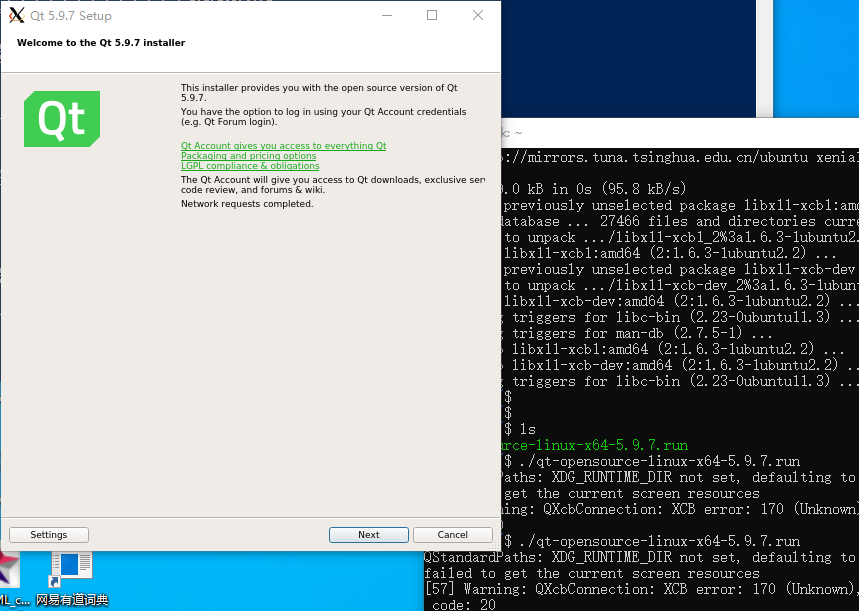
- 后面的步骤就和在Win上安装Qt一样了.
其它命令
- Ubuntu16.04换清华源
sudo cp /etc/apt/sources.list /etc/apt/sources.list.bak
sudo sed -i 's/archive.ubuntu.com/mirrors.tuna.tsinghua.edu.cn/g' /etc/apt/sources.list
sudo sed -i 's/security.ubuntu.com/mirrors.tuna.tsinghua.edu.cn/g' /etc/apt/sources.list
sudo apt-get update